Como limpar automaticamente a pasta Temp no Windows 10
O Windows 10 está muito completo e automático. O importante nestes casos é perceber como podemos trazer certos automatismos para o nosso modo de usar o sistema operativo da Microsoft. Um dos exemplos que merece ser referido à a limpeza do disco, principalmente quando temos pouco espaço e este tem de ser muito bem aproveitado.
A pasta Temp, destinada a receber Ficheiros Temporários é um local onde não nos lembramos de limpar e, algumas aplicações, guardam lá ficheiros que podem estar a ocupar espaço precioso. Se estiver a usar o Windows 10 1803 ou o Windows 10 1809, automatize a limpeza desta pasta.
Como já mostramos aqui várias vezes, o Windows traz várias ferramentas para gerir o "lixo" que se vai acumulando no disco. Em vários espaços é possível ter automatismos para que não dependa só do utilizador executar certas tarefas de arrumação.
Limpar a pasta Temp
Desde há muito tempo que conhecemos no Windows uma pasta chamada Temp. Seguramente que todos sabemos que servirá para "alojar" ficheiros temporários, ficheiros que serviram para facultar alguma tarefa de instalação ou transferência e que deverão ser limpos.
Na verdade, esses ficheiros tendem a acumular-se ad aeternum, ou, como sabemos... eternamente até que o espaço de disco se esgote. Se antes tínhamos de os limpar manualmente, agora, se estiver no Windows 10 1803 ou no Windows 10 1809, poderá limpar automaticamente a pasta Temp.
O Windows 10 tem uma configuração que pode limpar a pasta Temp automaticamente. Abra a aplicação Definições e vá até ao grupo de configurações do sistema. Selecione o separador Armazenamento e ative o Sensor de armazenamento. Depois de ativá-lo, clique em "Alterar a forma como é libertado espaço automaticamente".
A seguir, já nas opções da alteração da forma como é libertado espaço automaticamente, verifique se a opção dos ficheiros temporários está ativada e selecione com que frequência os ficheiros temporários são excluídos.
Pode fazer com que o Windows 10 exclua ficheiros temporários todos os dias, a cada duas semanas, a cada mês e a cada dois meses, tal como estão indicadas nas opções disponíveis.
Este "calendário" de ação da pasta Temp, que exclui os ficheiros temporários, funciona de forma independente da frequência com que os outros ficheiros são limpos através do Sensor de armazenamento.
O sensor de armazenamento tem o seu próprio período para excluir ficheiros, passa por poder excluir todos os dia, todas as semanas, todos os meses ou quando deteta que o computador está com pouco espaço em disco.
Assim, o utilizador pode aperfeiçoar estes "timings" para que ambos os automatismos possam estar ajustados às suas necessidades.
Até a Microsoft adicionar o Sensor de armazenamento ao Windows 10, a pasta Temp precisava de ser limpa manualmente. Não é complicado excluir o conteúdo da pasta Temp, mas o facto é que os utilizadores, a grande maioria deles, não sabe disso. Mas quando fazemos um guia para ensinar a ganhar espaço, essa pasta é sempre um alvo.
Dentro da pasta Temp são colocados, como já referimos, ficheiros que são temporários, mas pode não ser considerado lixo se usar essa pasta como "base de trabalho", isto é, sempre que quer, por exemplo, descarregar um zip e abrir o mesmo, esta pasta pode ser a usada, porque tem forma de a limpar automaticamente.
Dica de utilização da limpeza da pasta Temp
É importante que, para automatizar a data de remoção destes ficheiros, saiba que os ficheiros temporários não são sinónimos de ficheiros inúteis.
Há várias aplicações que criam estes ficheiros e armazenam os mesmos no sistema porque precisam deles em determinada altura, por norma são relevantes somente por um curto período de tempo e, com frequência, as aplicações produzem uns novos quando os mais antigos expiram.
Assim, crie períodos de limpeza mais intervalados, para poder ter a certeza que os ficheiros são limpos, mas com segurança.
Este artigo tem mais de um ano


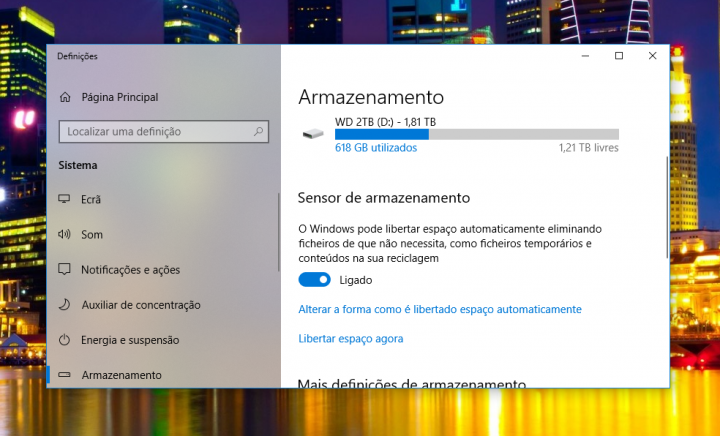
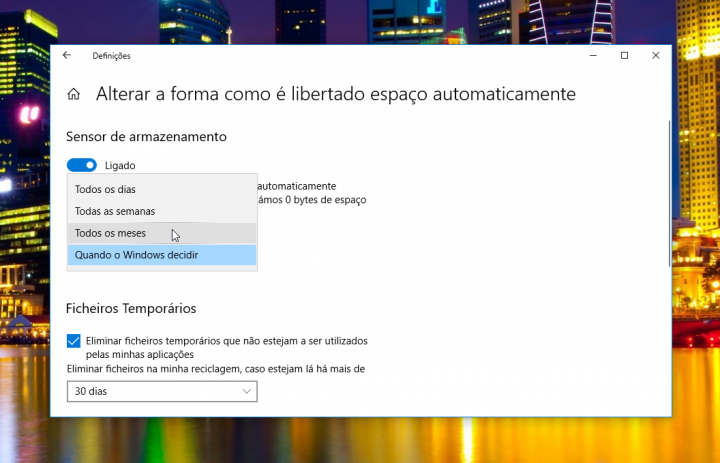
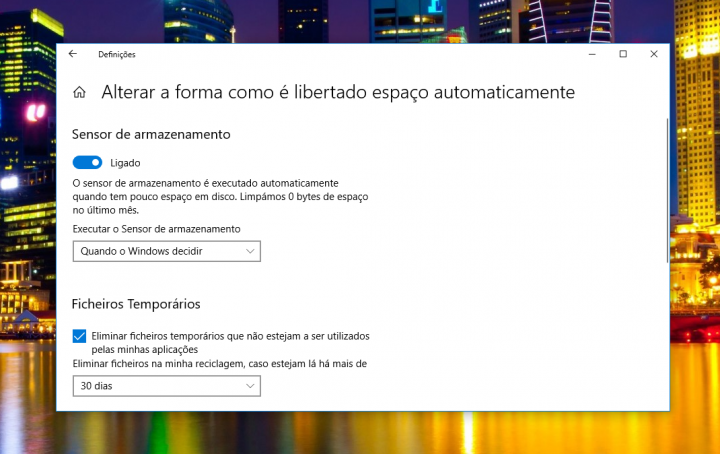























…e no no Windows 8.1???
Com um antecipado Muito Obrigado, desejos de Bom Natal e Magnifico 2019!
1.Digite tecla windows + r, digite “%temp%”, na pasta que abrir apague ou delete todos os ficheiros. 2. Digite novamente tecla windows+r, digite “temp”, na pasta que abrir apague ou delete todos os ficheiros. Atenção: as pastas que não forem excluídas estão sendo usadas pelo sistema.
1 – Windows key + R
2 – %temp%
3 – Apague tudo o que esta na pasta.
Muito bom!! Obrigado pela dica!
Ob pela dica do Temp e, já agora os
Fich.prefetch.pf tb podem ser eliminados.
Boa tarde…Utilizo Win Server 12 R2… Gostaria de fazer essa limpeza via GPO…Conhece o caminho?
Obrigado pelo artigo. Muito útil.
Boa tarde, se tiverem alguma dica para resolver o problema que me surgiu com a limpeza automática agradeço. Uso um programa que quando o Windows limpa automaticamente ficheiros temporários, dá erro e obriga-me a arrancar novamente o programa. Começou a surgir no ano passado, em que me bastou desativar o silent cleanup no Programador de Tarefas -> Microsoft > Windows > DiskCleanup. Neste momento e desde há cerca de três/quatro semanas, desativar ou eliminar esta tarefa não resolve a questão, pois volta a aparecer. Tenho o Sensor de Armazenamento desligado; eliminar ficheiros temporários também não está ativo. Ainda mantenho a versão 1803 do Windows 10. Também não tenho problemas de falta de espaço no disco do PC. Acontece em mais que um PC. Obrigado.
O problema que descrevi, simplesmente foi corrigido na atualização para Win10 v.1809.
Não me preocupo com isso.
Uso Linux.
Ele apaga os temporários sempre que o sistema é desligado. Uma coisa óbvia.
Há alguma forma de eliminar automaticamente todo o conteúdo da pasta transferências?
Obrigado aos indivíduos que fizeram esta página.